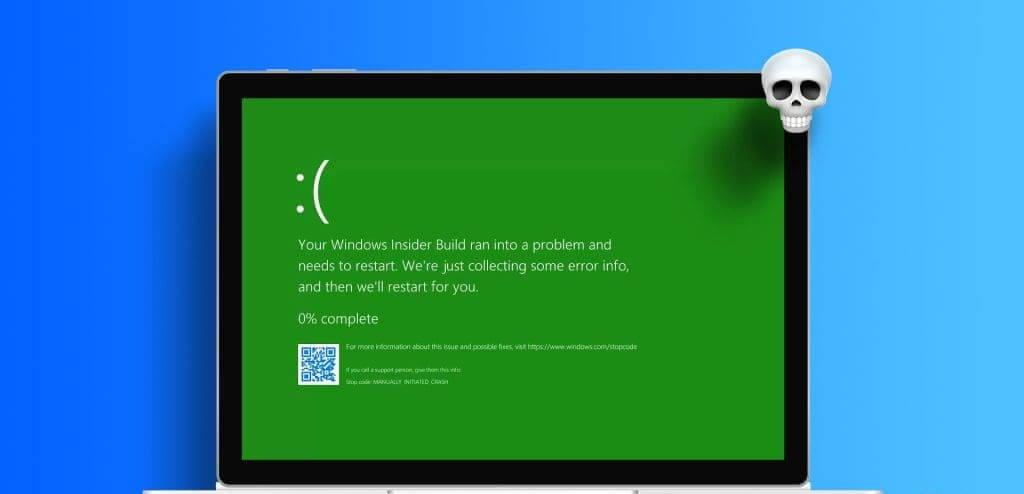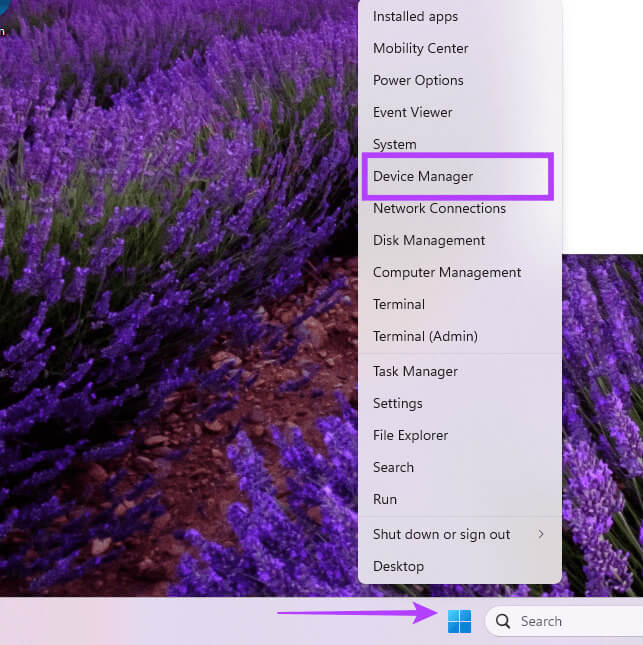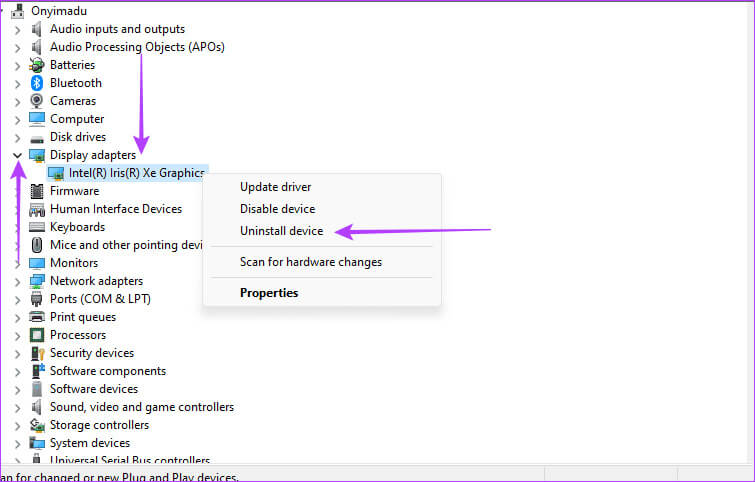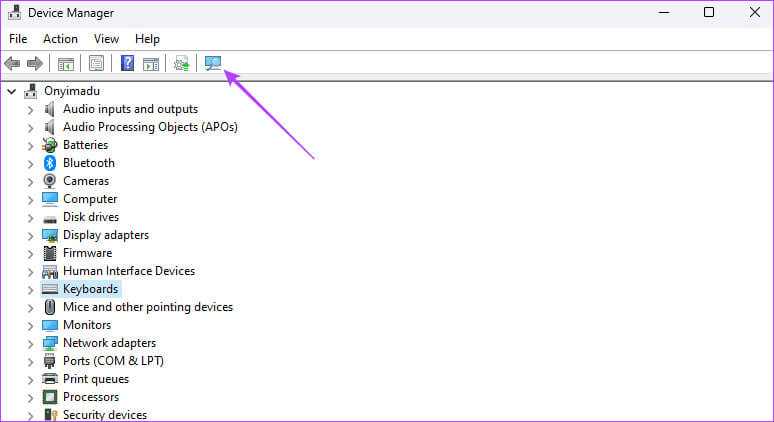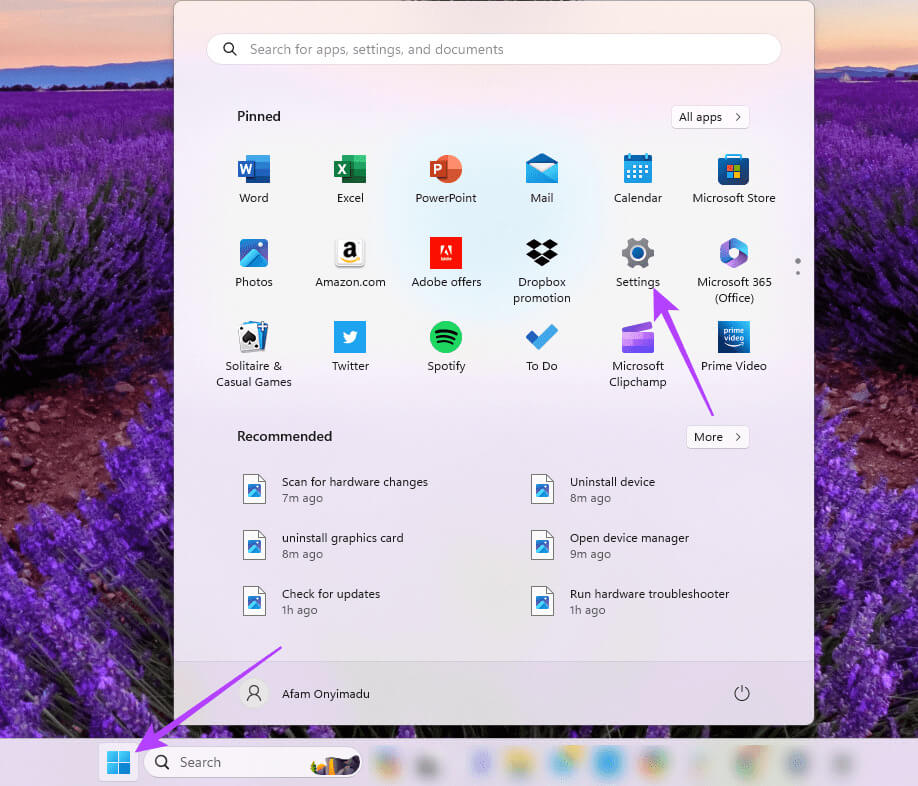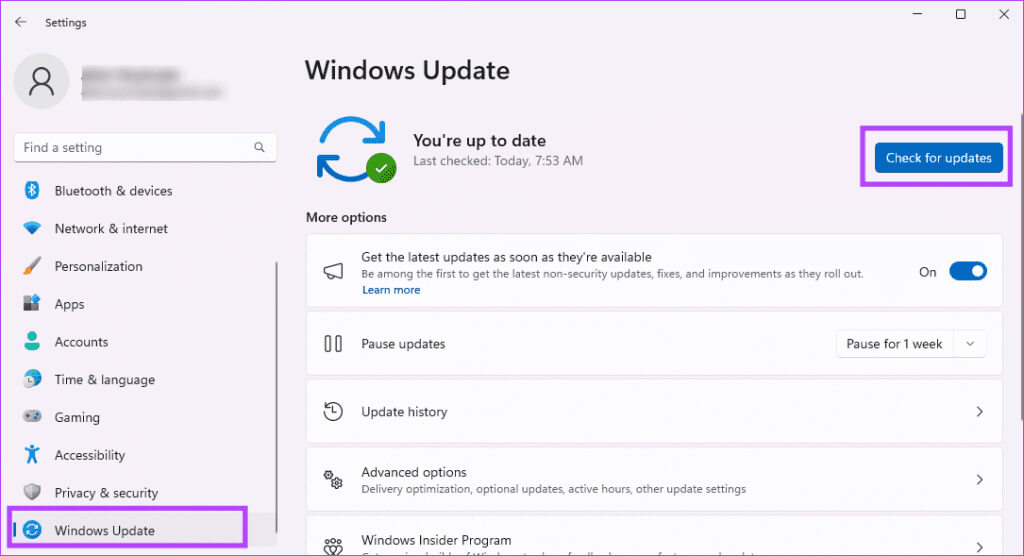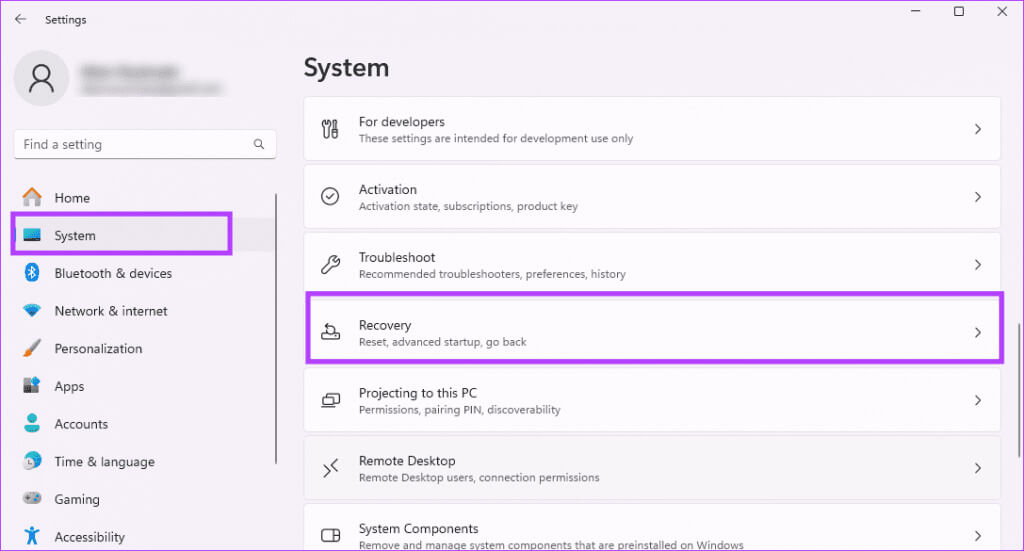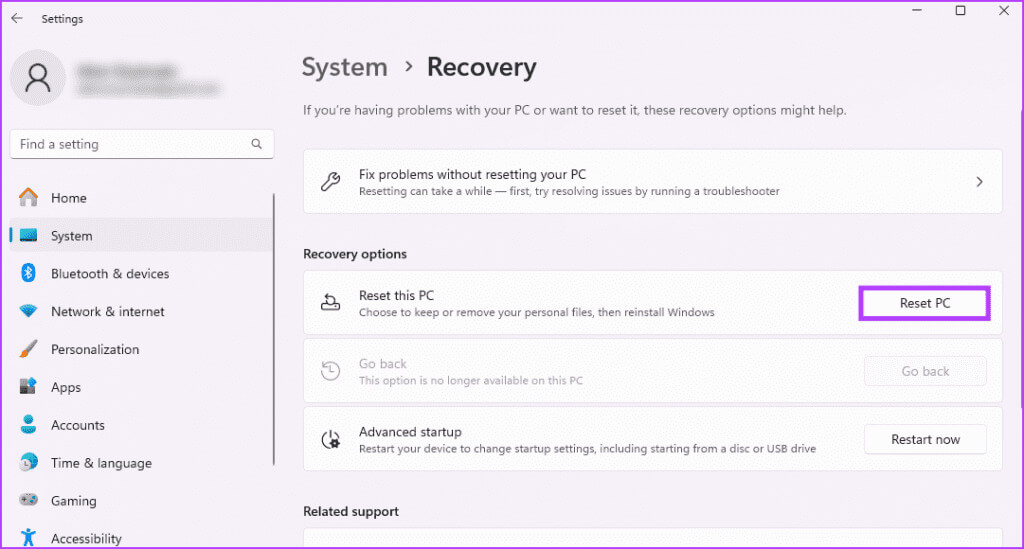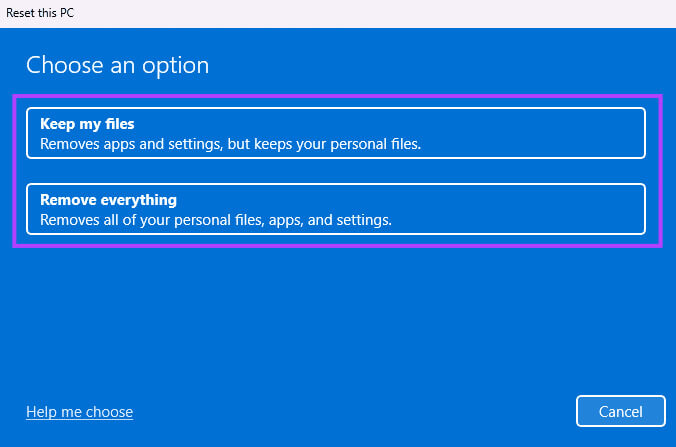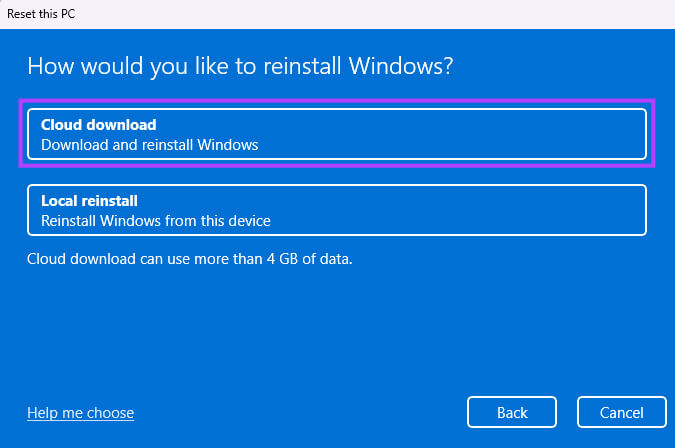Top 5 des correctifs pour l’écran vert de la mort sous Windows 11
Si vous utilisez Windows depuis un certain temps, vous êtes probablement... J'ai rencontré l'écran bleu de la mort. Il s’agit du crash informatique aléatoire le plus courant. Cependant, certains utilisateurs sont confrontés à un crash moins courant appelé « écran vert de la mort ». Cette erreur Windows mettra la plupart des gens en mode panique. Voici les 5 meilleurs correctifs pour l’écran vert de la mort sur Windows 11.
Comme son titre l'indique, le crash entraîne un écran vert avec un message d'erreur. Il va sans dire qu'une erreur peut nuire à votre productivité ou à vos sessions de jeu. OK ne t'inquiète pas. Nous avons exploré ce problème et proposerons certaines des solutions les plus efficaces dans ce guide. Allons-y.
Quelles sont les causes courantes de l’écran vert de la mort ?
Sous Windows, les principales causes de l’écran vert de décès sont les suivantes :
- Composants matériels connectés défectueux tels qu'un disque dur externe.
- Pilotes endommagés, incompatibles ou obsolètes.
- Composants du système d'exploitation obsolètes ou erreurs mineures.
- Conflits de logiciels ou de pilotes.
Cependant, vous devriez pouvoir résoudre le problème de l'écran vert en utilisant les solutions que nous recommandons ci-dessous.
Condition préalable : passer en mode sans échec
Démarrer en mode sans échec n’est peut-être pas une solution ; Cependant, ce mode aidera votre ordinateur à rester stable pendant le dépannage.
Nécessaire Entrée en mode sans échec Si les crashs d’écran vert sont trop fréquents. Le mode sans échec garantira que votre ordinateur démarre avec un minimum de pilotes, de processus et d'applications, résolvant ainsi tout conflit pouvant être à l'origine du problème.
1. Déconnectez les périphériques
Un dysfonctionnement d’un périphérique peut interférer avec les communications matérielles et logicielles, entraînant l’écran vert de la mort. C'est pourquoi il est nécessaire de déconnecter ces appareils.
De plus, en supprimant tous les appareils connectés, le problème sera isolé et vous pourrez vous concentrer sur d'autres solutions. Alors, avant de continuer, déconnectez les périphériques. Si le problème est résolu, vous pouvez les connecter un par un pour trouver l'appareil spécifique présentant le problème.
2. Mettez à jour ou réinstallez le pilote graphique
Un pilote est un composant crucial qui facilite la communication entre les composants matériels et votre système d'exploitation Windows. Lorsqu'un pilote graphique devient obsolète, cela peut provoquer des pannes dans les composants graphiques, et une manifestation possible de ce problème est l'écran vert de la mort. Pour résoudre le problème, il faut Mettre à jour les pilotes.
Après avoir mis à jour le pilote, vous pouvez réinstaller le pilote graphique si les plantages persistent. La réinstallation sera une solution valable si vous rencontrez une situation de corruption de pilote.
Étape 1: Menu clic droit "Commencer" dans la barre des tâches, puis cliquez sur "Gestionnaire de périphériques".
Étape 2: Développer une catégorie Adaptateurs d'affichage, Et faites un clic droit Le conducteur votre et cliquez Possibilité de désinstaller l'appareil Dans le menu contextuel, validez Option de désinstallation.
Étape 3: Redémarrez votre appareil, puis rouvrez-le Gestionnaire d'appareils.
Étape 4: Cliquez "Rechercher les modifications matérielles."
3. MISE À JOUR WINDOWS 11
De nombreuses erreurs provoquant des pannes sur votre ordinateur peuvent être corrigées en mettant à jour le système d'exploitation. En effet, Microsoft inclut des correctifs de bogues et des correctifs de sécurité dans le package de mise à jour. La mise à jour d'un appareil Windows 11 garantit également que vous disposez des derniers pilotes exécutés sur votre ordinateur, résolvant ainsi tout conflit résultant d'incompatibilités.
Étape 1: Cliquez sur le menu "Commencer" dans la barre des tâches et cliquez sur Icône d'engrenage des paramètres.
Étape 2: Cliquez Windows Update En bas à gauche et vérifiez Il y a des mises à jour à droite.
Étape 3: Enfin, téléchargez et installez les mises à jour si disponibles, et ensuite... Redémarrer l'appareil.
4. Désinstaller les applications récemment installées
Les conflits logiciels et les problèmes de compatibilité peuvent provoquer l'apparition de l'écran vert de la mort sur un appareil Windows 11. Si vous remarquez des plantages après l'installation d'un programme particulier, Désinstaller l'application Et vérifiez si cela résout le problème.
Par mesure de précaution, vous ne devez télécharger et installer que les logiciels auxquels vous faites confiance depuis Microsoft Store Ou un site Web de confiance.
5. Réinitialisez le système d'exploitation à l'aide de l'option cloud
Si aucune des solutions ci-dessus ne fonctionne, réinitialisez ou réinstallez le système d'exploitation. Au cours de ce processus, assurez-vous de réinstaller à partir de l'option de téléchargement dans le cloud, car votre installation existante peut être gravement corrompue et transférer le problème vers la nouvelle installation. Notez également que vous risquez de perdre tout ou partie de vos données au cours du processus.
Suivez les étapes suivantes.
Étape 1: Clique sur Windows + I Courir Paramètres.
Étape 2: Cliquez le système, Puis cliquez sur remboursement.
Étape 3: Cliquez Réinitialiser votre ordinateur.
Étape 4: Sélectionnez l'un des Options: Supprimez tout ou conservez mes fichiers.
Étape 5: Cliquez Téléchargement en nuage Suivez l'assistant pour terminer le processus.
Quels sont les messages d’erreur courants sur écran vert ?
Les erreurs d’écran vert de décès les plus courantes comprennent :
- Violation de la surveillance DPC sur écran vert – La corruption dans les fichiers système doit être corrigée.
- Écran vert du périphérique de démarrage inaccessible – Cet étrange écran vert déclenchera une boucle de démarrage. Vous devrez entrer en mode sans échec pour résoudre ce problème.
- L'écran vert du processus critique est mort – Cet étrange crash se produit lorsqu'un processus vital cesse de fonctionner sur votre système d'exploitation.
Fini les crashs d’écran vert sous Windows 11
Avec les solutions dont nous avons discuté, vous ne rencontrerez plus de plantages d’écran vert sur votre ordinateur. Nous vous encourageons à toujours mettre à jour votre système d'exploitation et votre logiciel pilote pour réduire le risque que cette erreur se produise.
Avez-vous réussi à réparer l’écran vert de la mort sur Windows 11 ? Veuillez nous faire savoir dans la section commentaires ce qui fonctionne pour vous.